Come abilitare click-to-play su ogni browser
Click-to-play consente di risparmiare larghezza di banda di download, migliorare i tempi di caricamento della pagina, ridurre l’utilizzo della CPU e prolungare la durata della batteria del portatile. Questa funzione ha guadagnato popolarità con Flashblock per Firefox ed ora è integrata nei browser moderni.
Google Chrome
Google Chrome ha una funzione click-to-play integrata disponibile per tutti i plug-in, incluso Flash. Per attivarlo, fai clic sul pulsante menu di Chrome e seleziona “Impostazioni” per aprire la pagina Impostazioni. Fai click su “Avanzate”, e recati su Privacy e sicurezza, scorri fino a “Impostazioni contenuti” e sulla scheda “Flash” seleziona “Chiedi prima”:
NB: Puoi anche aggiungere nella sezione “Blocca” dei siti in cui non bisogna eseguire Flash:
Mozilla Firefox
Puoi fare in modo che Firefox richieda la conferma per eseguire Flash, recati su “Strumenti -> Componenti aggiuntivi -> Plugin” e sul menu a discesa seleziona “Chiedi prima di attivare”. Questo dovrebbe generalmente funzionare, ma c’è la possibilità che un aggiornamento capovolga l’impostazione.
In alternativa puoi usare Flashblock, che bloccherà completamente Flash e altro, e non dovrai preoccuparti.
Mozilla Firefox utilizza il click-to-play per la maggior parte dei contenuti plug-in per impostazione predefinita, ma caricherà comunque il contenuto Flash.
Internet Explorer
Puoi attivare il click-to-play su Internet Explorer recandoti sull’icona a forma di ingranaggio sulla barra degli strumenti di Internet Explorer e selezionando “Gestione componenti aggiuntivi”.
Seleziona “Barre degli strumenti ed estensioni”, quindi fai click sulla casella Mostra e seleziona “Tutti i componenti aggiuntivi”.
Individuare il plug-in “Shockwave Flash Object” e fai click con il pulsante destro del mouse su “Ulteriori informazioni”. Fai click sul pulsante “Rimuovi tutti i siti” e Flash non verrà caricato automaticamente su qualsiasi sito web che visiterai.
Quando visiti un sito con contenuti Flash, ti verrà chiesto se desideri eseguire il contenuto. Ripeti questa procedura per altri plug-in se vuoi impedirne il caricamento automatico.
Il sito web non funziona?
Fai attenzione quando la funzione click-to-play. Alcuni siti Web caricano il contenuto Flash in background. Tali siti Web potrebbero aver bisogno del contenuto Flash per funzionare correttamente, ma potresti non vedere l’immagine segnaposto. Ad esempio, se visiti un sito Web che riproduce musica e fai click sul pulsante di riproduzione, la musica potrebbe non essere riprodotta perché il sito Web non può caricare Flash in background.
In questi casi, generalmente devi fare clic sull’icona visualizzata nella barra degli indirizzi del browser, per visualizzare che il contenuto Flash è stato bloccato. Puoi abilitare il contenuto del plugin nella pagina corrente dalla finestra visualizzata.
I browser hanno anche alcune opzioni per abilitare automaticamente il contenuto click-to-play per determinati siti web. Ad esempio, potresti voler consentire ad un sito di streaming video come YouTube o Netflix di caricare sempre i contenuti Flash senza chiedertelo.
L’attivazione di click-to-play può persino aiutarti a proteggerti, in quanto molti attacchi sfruttano falle in plugin non sicuri. Tuttavia, non devi fare affidamento soltanto al click-to-play. Ti invito a leggere quest’articolo, per scoprire come proteggerti al meglio!


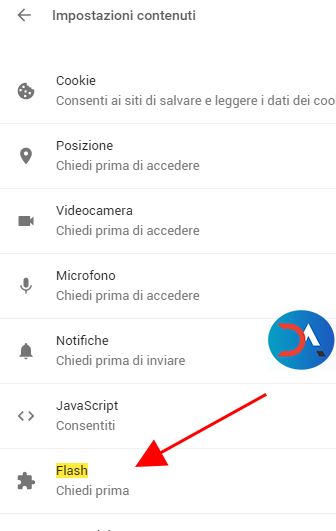

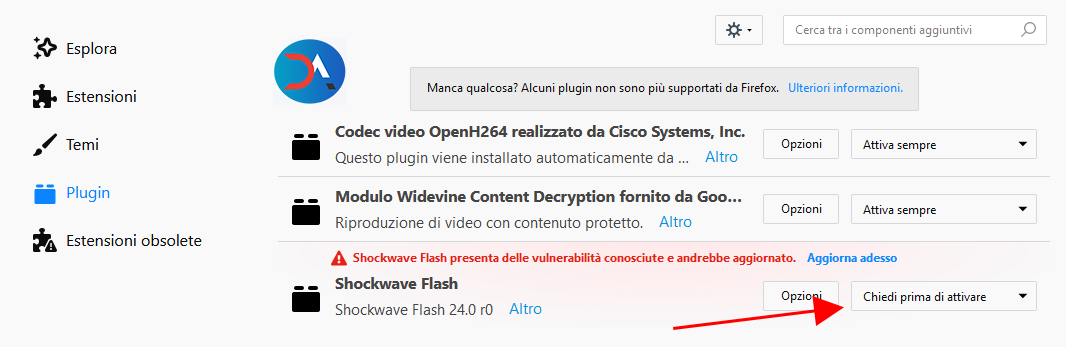
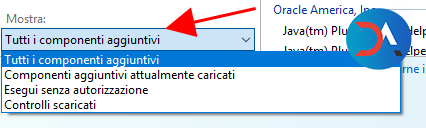



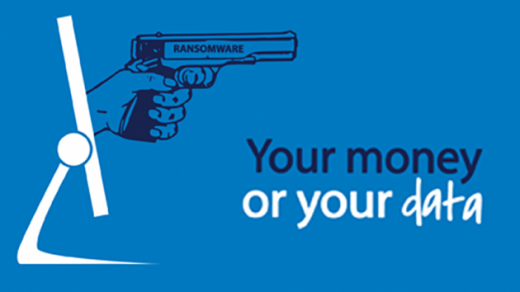

Social